Windows10でファイルをより速くコピーする方法

Microsoft Windows 10でファイルをコピーする速度を向上させる方法を紹介します。

多くのWindows10ユーザーは、タスクバーから固定を解除したアイテムが、コンピューターを再起動した後に戻ってくることが多いと不満を漏らしました。たとえば、Edgeは、固定を解除した回数に関係なく、常にタスクバーに固定されます。この問題をすばやく修正する方法を見てみましょう。
組織が管理するコンピューターを使用している場合は、ドメインポリシーにより、タスクバーから特定のアプリの固定を解除できない可能性があります。これは、アプリの固定を完全に解除できない理由を説明している可能性があります。詳細については、IT管理者にお問い合わせください。
多くのユーザーは、レイアウトXMLファイルを編集することでこの問題を解決したことを確認しました。
移動C:\ Users \ユーザーデフォルト\のAppData \ローカル\マイクロソフト\ Windowsの\シェル\ LayoutModification.xml。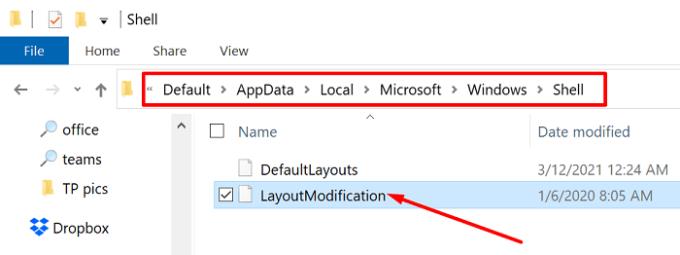
メモ帳でファイルを開きます。次に、セクション全体を削除します。これを行うには、行の前に入力してから、その行の後に–>と入力する必要があります。
設定を保存し、ファイルを閉じてから、アプリの固定を手動で解除します。コンピュータを再起動します。
問題が解決しない場合は、CTRL + Fを使用して、すべての「カスタム」行を検索します。検索ボックスにcustomと入力し、Enterキーを押します。すべての通関ラインを削除し、結果を確認します。たとえば、他のユーザーはCustomTaskbarLayoutCollection PinListPlacement =” Replace”行を削除することで問題を解決しました。
または、 %userprofile%\ AppData \ Local \ Microsoft \ Windows \ Shellに移動して、メモ帳でLayoutModification.xmlファイルを開くこともできます。
次に、エントリを見つけます。
問題のあるアプリの行を削除するだけです。たとえば、Edgeの場合は、Edgeを追加する行を削除します。
ファイルを保存し、アプリの固定を再度解除して、コンピューターを再起動します。
Windows 10のメジャーアップデートによってこれらの設定が上書きされる可能性があり、同じ手順をもう一度繰り返す必要がある場合があることに注意してください。
OSは、特定のアプリをユーザーアカウントに関連付ける場合もあります。ユーザープロファイルディレクトリから直接タスクバー設定を編集し、結果を確認します。
移動C:\ユーザー\ユーザー名\のAppData \ローミング\マイクロソフト\ Internet Explorerの\クイック起動\ユーザー釘付け\タスクバー。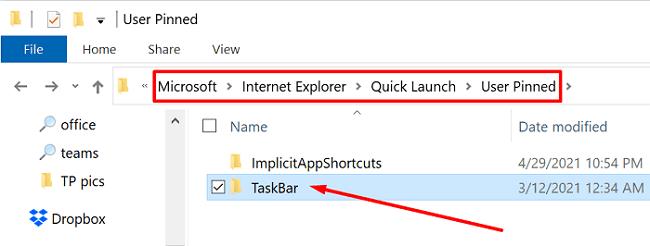
会社のコンピューターを使用している場合は、C:\ Users \ Public \ CompanyName \ TaskBarに移動します。
ここで、タスクバーに表示したくないアイテムを削除するだけです。
マシンを再起動して、結果を確認します。
ユーザーアカウントが破損している場合は、新しいプロファイルを作成し、固定されていないアイテムが戻ってくるかどうかを確認します。
移動設定は、選択しアカウントを、次にをクリックしてくださいファミリー&他のユーザー。
[このPCに他の人を追加する]を選択し、画面の指示に従ってアカウントを作成します。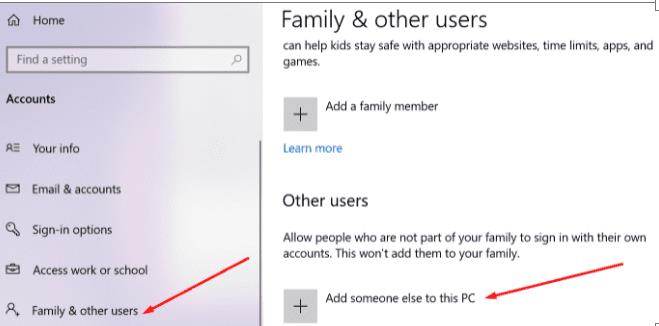
次に、CRTL + Alt + Delを押し、[ユーザーの切り替え]をクリックして、新しいプロファイルで問題が解決するかどうかを確認します。
タスクバーに何も固定しないようにWindows10に指示することもできます。この方法では、コンテキストメニューから[タスクバーに固定]オプションも削除されることに注意してください。
入力regeditとWindowsの検索バーにして、レジストリエディタを起動します。
移動HKEY_CURRENT_USER \ SOFTWARE \ポリシー\マイクロソフト\ Windowsの\エクスプローラ。
右ペインを右クリックして、[新しいDWORD32 値]を選択します。
新しいキーにNoPinningToTaskbarという名前を付け、その値を1に設定します。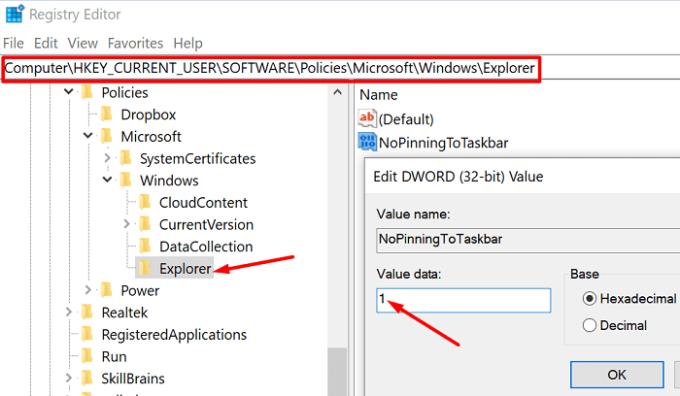
問題のあるアプリの固定を手動で解除し、コンピューターを再起動します。
Windows 10 ProまたはEnterpriseを使用している場合は、グループポリシーエディターを起動し、タスクバーの設定を微調整します。
問題のあるプログラムの固定をタスクバーから外します。
次に、[ユーザーの構成]に移動し、[管理用テンプレート]を選択して、[スタート]メニューとタスクバーをクリックします。
[プログラムをタスクバーに固定しない]を選択し、このオプションを有効にします。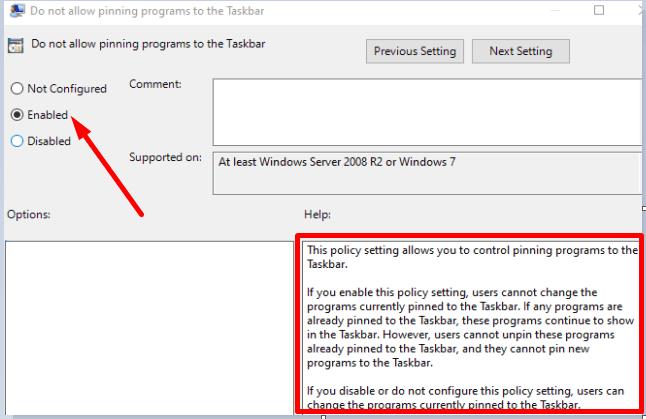
これにより、ユーザーが新しいプログラムをタスクバーに固定できなくなります。このオプションを有効にする前に、問題のあるアイテムをタスクバーから固定解除する必要があることに注意してください。このポリシー設定を有効にすると、ユーザーは現在タスクバーに固定されているプログラムを変更できなくなります。
固定されていないアプリやプログラムがタスクバーに繰り返し表示される場合は、レイアウトXMLファイルを編集して、TaskbarPinList行を削除できます。または、レジストリエディタで新しいNoPinningToTaskbarキーを作成して、ユーザーがアイテムをタスクバーに固定できないようにすることもできます。Windows 10 ProおよびEnterpriseユーザーは、「プログラムをタスクバーに固定しない」というオプションを有効にできます。
以下のコメントを押して、これらの方法のどれがあなたのためにトリックをしたかを私たちに知らせてください。
Microsoft Windows 10でファイルをコピーする速度を向上させる方法を紹介します。
OneNoteでは、ノートブックを同期するためにパスワードが必要になる場合があります。この問題を修正するための有用な方法を学びましょう。
エラー0X800701B1は、Windows10で「存在しないデバイスが指定されました」と表示され、外付けHDDが正しく機能しない場合に発生します。
Microsoft Windows10のハードドライブの空き容量を増やすためにファイルやフォルダーを安全に削除できる場所のリスト。
インターフェイスのリリース中にエラーが発生した場合の対処法や解決策について詳しく説明します。
クリップボード機能は、さまざまなデバイスから情報にアクセスする際に便利ですが、機密情報を扱う方にはオフにすることが推奨されます。
OneNoteエラー0xE00001BBを修正するには、このセクションファイルが破損しています。キャッシュをクリアして、コンピューターを再起動してください。
マイクロソフトが7月29日にWindows10の発売を正式に発表する直前に、Windows7および8.1のユーザーは通知に新しいアイコンが表示され始めました。
OneDriveは、Web、モバイルデバイスで利用できるMicrosoftのクラウドストレージソリューションです。また、Windows 10に統合されており、ユーザーにネイティブを提供します
バックアップは何年も前から存在しており、私たちの中にはバックアップを使用する人もいれば、使用しない人もいます。この絶え間なく変化する世界で、私たちは貴重な写真が置かれている場所に住んでいます
何年もの間、Windowsのタスクバーは常に画面の下部に配置されてきました。しかし、それはそのようにとどまる必要はありません、あなたはそれを持っていることを好むかもしれません
マイクロソフトは、WindowsInsiderプログラムに参加している皆さんのために新しいWindows10デスクトップビルドを公開しました。ビルド10565にはいくつかの新しいものが付属しています
待望の休憩の後、Windows 10Insiderプレビュープログラムが再び立ち上がっています。熱心なインサイダーは、Windows 10Insiderビルドで予期せず迎えられました
Windows 10 November Updateのリリースに伴い、別のドライブにアプリをインストールできるようになりました。あなたはもはやあなたのインストールを制限されていません
確かに、Windows 10のメールアプリとカレンダーアプリは、過去数か月で大きく進歩しました。両方のアプリの最近の更新により、Microsoftは
Windows 8以降、ユーザーはすべてのWindowsデバイス間でPCの設定を同期できるようになりました。この便利な機能を使用すると、
あなたはあなたのひどい手書きのためにコンピュータを非難しますか?私たちもそうします。幸いなことに、Windowsは私たちの落書きの認識にかなり優れていますが、それを見つけた場合
最近、私たちの多くは無制限のインターネットを持っていません。あるいは、スマートフォンやタブレットで無制限のデータプランを利用している場合、最後に必要なのはWindowsがすべてを盗むことです。
仮想デスクトップを使用すると、ユーザーは仮想ワークスペースを管理し、物理的なディスプレイの制限を超えて、アプリやウィンドウを整理してすばやくアクセスできます。
Windows 10は本日、段階的に展開され、世界中のいくつかの国で展開されます。あなたがWindows7でそれを予約したユーザーの1人または
エラーやクラッシュが発生している場合は、Windows 11でのシステム復元手順に従ってデバイスを以前のバージョンに戻してください。
マイクロソフトオフィスの最良の代替を探しているなら、始めるための6つの優れたソリューションを紹介します。
このチュートリアルでは、特定のフォルダ位置にコマンドプロンプトを開くWindowsデスクトップショートカットアイコンの作成方法を示します。
最近のアップデートをインストールした後に問題が発生した場合に壊れたWindowsアップデートを修正する複数の方法を発見してください。
Windows 11でビデオをスクリーンセーバーとして設定する方法に悩んでいますか?複数のビデオファイル形式に最適な無料ソフトウェアを使用して、解決方法をご紹介します。
Windows 11のナレーター機能にイライラしていますか?複数の簡単な方法でナレーター音声を無効にする方法を学びましょう。
複数のメール受信箱を維持するのは大変な場合があります。特に重要なメールが両方に届く場合は尚更です。この問題に対する解決策を提供する記事です。この記事では、PCおよびApple MacデバイスでMicrosoft OutlookとGmailを同期する方法を学ぶことができます。
キーボードがダブルスペースになる場合は、コンピュータを再起動し、キーボードを掃除してください。その後、キーボード設定を確認します。
リモートデスクトップを介してコンピューターに接続する際に“Windowsはプロファイルを読み込めないため、ログインできません”エラーを解決する方法を示します。
Windowsで何かが起こり、PINが利用できなくなっていますか? パニックにならないでください!この問題を修正し、PINアクセスを回復するための2つの効果的な解決策があります。






















